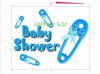Las capturas de pantalla se utilizan por diversas razones. Pueden usarse como prueba de algo específico que ha sucedido en su pantalla o para guardar una imagen de información importante. La captura de pantalla es un recurso excelente para el servicio al cliente y los representantes de la mesa de ayuda. Si recibe un error mientras ejecuta una aplicación, puede tomar una captura de pantalla y enviarla a la mesa de ayuda para que sepan exactamente lo que sucedió.
Paso 1
Si está utilizando un escritorio con un teclado separado, presione la tecla "prnt scrn". Esto almacenará una imagen de la pantalla en la mesa de trabajo de Windows. Luego puede pegar la imagen en un programa de edición de imágenes.
Video del día
Paso 2
Si está utilizando una computadora portátil, el teclado a menudo combina teclas y, cuando se presiona junto con una tecla de función, realiza una tarea específica. Para tomar una captura de pantalla en una computadora portátil, presione "Fn-Prnt Scrn". La captura de pantalla se puede pegar en un archivo de imagen a través del software de edición de imágenes.
Paso 3
La mayoría de las versiones de Windows Vista y todas las versiones de Windows 7 vienen con una herramienta de recorte. Para usar esto, haga clic en "Inicio" | "Todos los programas" | "Accesorios" | "Herramienta de recortes". Arrastre el cursor sobre el área que desea capturar. Elija una ubicación donde desea que se guarde la imagen y haga clic en "Guardar".